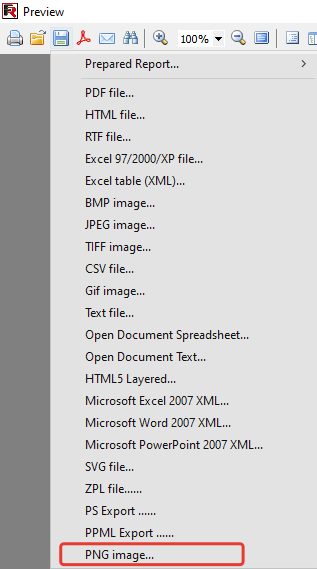Wie man einen Bericht aus FastReport VCL nach PNG exportiert

In einem früheren Artikel über verschiedene Grafikformate haben wir BMP, JPEG, TIFF, GIF Formate betrachtet.
Wir müssen uns nun das letzte und am weitesten verbreitete PNG Format ansehen. Derzeit ist Portable Network Graphics (PNG) eines der bekanntesten und am häufigsten verwendeten Dateiformate.
Woran liegt es, dass dieses Format weltweit so beliebt ist? Das ist ganz einfach. Eine breite Palette von Farben, Gammakorrektur, Speichern mit und ohne Hintergrund. Es ist wirklich praktisch, denn PNG hat die Fähigkeit, Informationen zu speichern und die Qualität des Bildes nicht zu verlieren. Es wird am häufigsten zum Anzeigen, Komprimieren von Bildern und Bearbeiten/Erstellen von Grafiken verwendet.
PNG kann fast auf allen möglichen Programmen geöffnet werden, so dass PNG 1996 zu einer hervorragenden Alternative zu GIF (Graphics Interchange Format) und in gewissem Maße zu einem Ersatz für das viel komplexere TIFF-Format (Tagged Image File Format) wurde.
Es hieß ursprünglich PBF (Portable Bitmap Format), aber nach Verbesserungen wurde die Spezifikation vom World Wide Web Consortium überprüft und als optimales Netzwerkformat genehmigt.
PNG unterstützt drei Arten von Bitmap-Bildern:
- Halbtonbild (16 Bit Farbtiefe);
- farbindiziertes Bild (24 Bit Farbtiefe);
- Vollfarbbild (48 Bit Farbtiefe).
Das Format hat viele Vorteile gegenüber dem GIF-Format. Hier sind ein paar Beispiele.
1) Es kann grafische Informationen in komprimierter Form speichern, egal wie oft Sie sie neu speichern oder in der Zwischenbearbeitung belassen. Ihre Arbeit bleibt gesichert in gleicher Qualität.
2) Es ermöglicht Ihnen, Metadaten in das Material aufzunehmen oder Copyright-Informationen zu speichern.
3) PNG-Bildgröße ist sehr gering.
4) Es verwendet einen offenen Deflate-Komprimierungsalgorithmus ohne Patent.
Fast Reports Softwareprodukte für MacOC, Linux und Windows können Bilder in dieser Auflösung konvertieren, erstellen, speichern und exportieren. In dem Berichtsgenerator für Delphi können Sie ein Dokument sogar im PNG-Format speichern.
Berichtsexport aus der Vorschau
Gehen Sie davon aus, dass Sie Ihren Bericht bereits erstellt und die Vorschau gestartet haben. Wählen Sie im Exportfenster das PNG Format. Daraufhin wird ein Fenster mit den Einstellungen für den Export des Dokuments angezeigt. Es gibt zum Beispiel die Möglichkeit, alle Seiten, die aktuelle Seite, auf der Sie sich befinden, oder bestimmte Seiten zu speichern.
Detaillierte Beschreibung der PNG-Exporteinstellungen.
Monochrome - Bilder in Schwarztönen;
Crop pages - Seiten beschneiden;
JPEG quality - Anpassen der Qualität eines Grafikobjekts (wird aufgrund der Besonderheiten des Formats nicht verfügbar sein);
Resolution (dpi) - Auflösung in Punkten pro Zoll;
Open after export - automatisches Öffnen des Dokuments unmittelbar nach dem Speichern.
Sie können die Datei auch auf Ihrem Computer speichern, in die Cloud hochladen, per E-Mail oder FTP versenden.
Wie speichert man aus Delphi-/C++Builder-/Lazarus-Code in PNG?
procedure TForm1.Button1Click(Sender: TObject); begin {Generieren Sie einen Bericht. Bevor der Bericht exportiert wird, muss er unbedingt generiert werden} frxReport1.PrepareReport(); {Legen Sie den Bereich der zu exportierenden Seiten fest. Standardmäßig werden alle Seiten des generierten Berichts exportiert} frxGIFExport1.PageNumbers := '2-3'; {Legen Sie fest, ob jede Seite in eine separate Datei exportiert werden soll.} {An den Dateinamen wird ein .N angehängt, wobei N für die laufende Seitennummer steht} frxGIFExport1.SeparateFiles := True; {Legen Sie fest, ob der Bericht in Schwarzweiß exportiert werden soll} frxGIFExport1.Monochrome := False; {Legen Sie fest, ob leere Kanten beschnitten werden müssen} frxGIFExport1.CropImages := False; {Stellen Sie die Auflösung ein, Punkte/Zoll} frxGIFExport1.Resolution := 96; {Legen Sie fest, ob die Ergebnisdatei nach dem Export geöffnet werden soll} frxGIFExport1.OpenAfterExport := False; {Legen Sie fest, ob der Exportfortschritt angezeigt werden soll (zeigt an, welche Seite gerade exportiert wird)} frxGIFExport1.ShowProgress := False; {Legen Sie fest, ob das Dialogfeld mit Exportfiltereinstellungen angezeigt werden soll} frxGIFExport1.ShowDialog := False; {Benennen Sie die Ergebnisdatei.} {Beachten Sie, dass, wenn Sie den Dateinamen nicht festlegen und die Anzeige des Exportfilter-Dialogs deaktivieren,} {das Dialogfeld zur Auswahl des Dateinamens weiterhin angezeigt wird} frxGIFExport1.FileName := 'C:\Output\test.png'; {Exportieren Sie den Bericht} frxReport1.Export(frxPNGExport1); end;
PNG-Größe vs. Größe anderer Formate
Lassen Sie uns einen kleinen Vergleich des Gewichts der Ergebnisdateien beim Exportieren des Berichts vornehmen. Wir haben einen kleinen Bericht mit verschiedenen Messskalen als Grundlage verwendet.
PNG - 26,7 KB; BMP - 6,80 MB; JPEG - 78,0 KB; TIFF - 2,55 MB; GIF - 20,9 KB.
Sie werden feststellen, dass das PNG-Format beim Exportieren größer als das GIF-Format ist. Der Grund dafür ist, dass beim Speichern das PNG-Format seine ursprüngliche Auflösung beibehält, während das GIF-Format einen kleinen Teil seiner Qualität verliert.
Daher wird das PNG-Format am besten für den Umgang mit Grafiken und GIF für Animationen verwendet.
Die anderen Formate sind für andere Zwecke geeignet. Zum Beispiel:
- BMP ist am sinnvollsten zu verwenden, wenn nur Bitmap-Bilder gespeichert werden;
- JPEG wird zum Speichern von Fotos, E-Mail-Grafiken und großen Bildern, wie z. B. Werbebannern, verwendet;
- TIFF wird sowohl beim Scannen als auch bei der Texterkennung verwendet. Diese Dateiformate werden häufig bei Faxübertragungen verwendet.
Fassen wir zusammen. Der Export von erstellten, geöffneten oder bearbeiteten Objekten aus FastReport VCL in Portable Network Graphics (PNG) ist einfach und praktisch. Dieses Format ist für viele Zwecke perfekt, sei es zum Erstellen eines Stickmusters oder zum Erstellen von Zeichnungen für Drehteile. Und die Produkte von Fast Reports können Ihnen bei der Implementierung helfen.